Головна сторінка сайту
Матеріал з Інструкція користувача
Версія від 08:48, 13 квітня 2018, створена Яницька Марина Володимирівна (обговорення • внесок)
(!) In progress/ Документ на етапі розробки
____________________________________________________________________________________________________________________
У результаті успішної авторизації на Порталі постачальників відбувається перехід до Головної сторінки Порталу (Малюнок 8.2).
Доступний функціонал сайту Порталу згруповано в окремі модулі, кожен з яких містить відповідний фунціонал.
Для переходу до модулю достатньо натиснути на його відображенні один раз лівою клавішею мишки.
Крім можливості роботи із функціоналом сайту, на Головній сторінці доступно:
1. Зміна мови сайту: "УКР"/"ENG" (Малюнок 8.2, Покажчик 1).
Для зміни мови сайту необхідно натиснути один раз лівою клавішею мишки на відображенні піктограми мови сайту, яка встановлена на поточний час. Після чтого Вам буде відображено список з доступними до вибору даними (Малюнок 8.1).
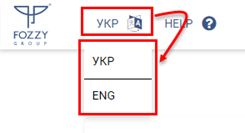
Малюнок 8.1 - Зміна мови сайту
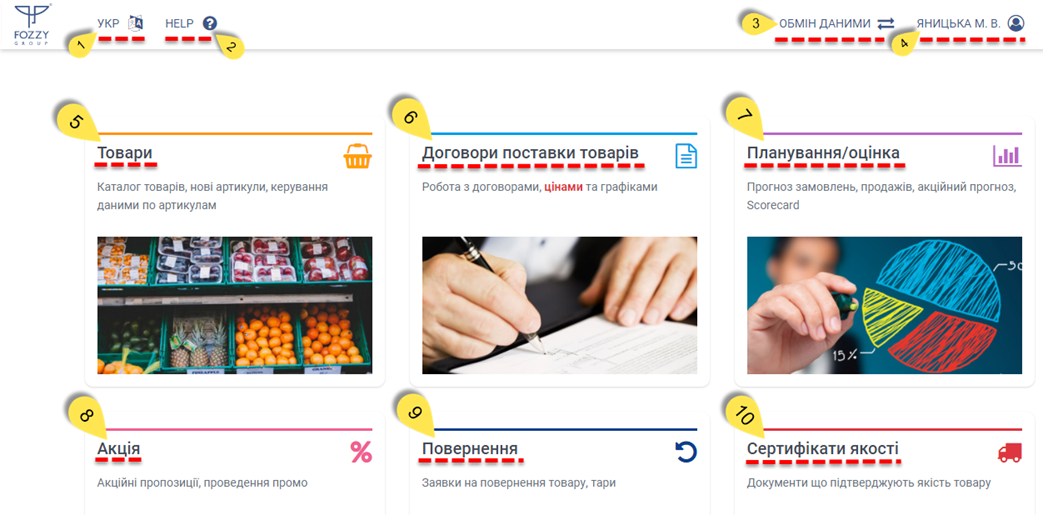
Малюнок 8.2 - Голвона сторінка сайту
2. Розділ довідкової та допоміжної інформації "HELP" (Малюнок 8.2, Покажчик 2), за допомогою якого виконується перехід до:
- Інструкції користувача.
- Функціоналу "F.A.Q."(Малюнок 8.3).
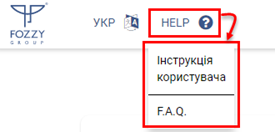
Малюнок 8.3 - Розділ довідкової та допоміжної інформації
3. Функціонал обміну даними (Малюнок 8.2, Покажчик 3).
4. Особистий кабінет користувача, який відкривається при натисканні на відображенні ПІБ користувача (Малюнок 8.2, Покажчик 4). А також функціональна кнопка "Вийти" - натискання якої ініціює процес завершення роботи с сайтом Порталу Постачальників (Малюнок 8.4).
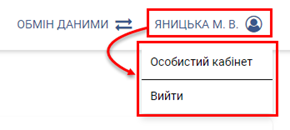
Малюнок 8.4 - Доступ до особистого кабінету користувача
Головна сторінка містить наступні функціональні модулі:
1. Модуль "Товари" (Малюнок 8.2, Покажчик 5), за допомогою якого доступна можливість роботи з товарними артикулами: перегляд каталогу пропозицій, створення нової товарної пропозиції, створення нового артикула, узгодження пакування для нових товарів ВТМ (Малюнок 8.5).
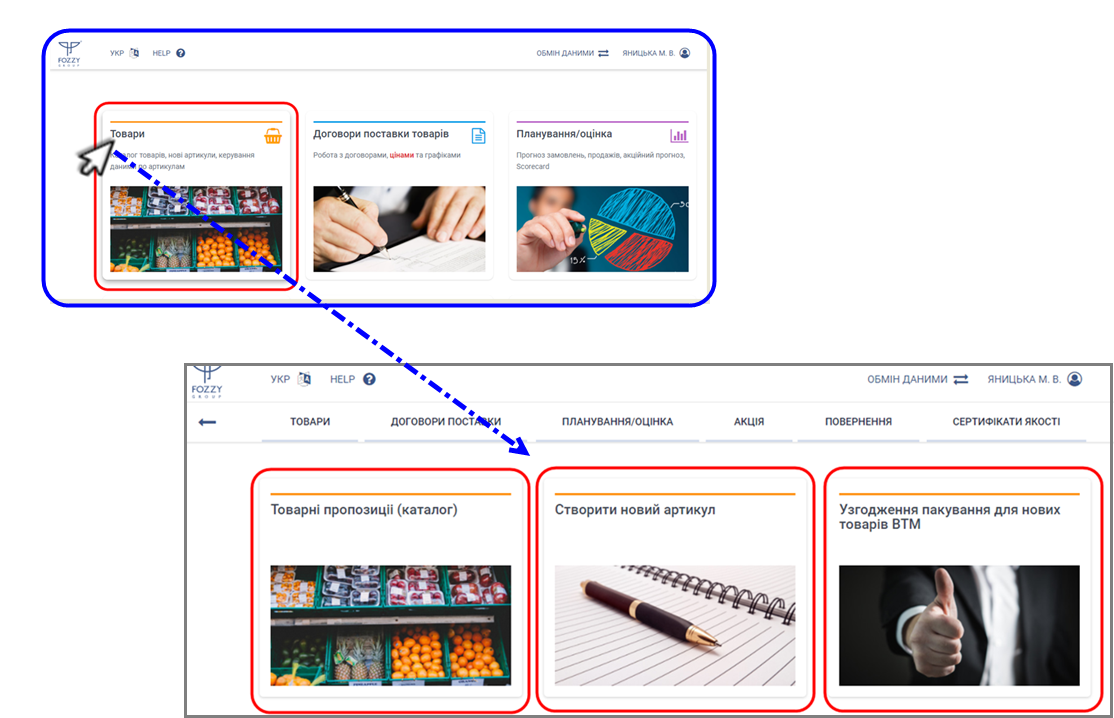
Малюнок 8.5 - Модуль "Товари"
2. Модуль "Договори поставки товарів" (Малюнок 8.2, Покажчик 6), включає в себе роботу з основними додатками до договору (Малюнок 8.6):
- Прайс-лист (зміна цін та асортименту доступного до замовлення, у тому числі додавання артикулів).
- Логістична специфікація (зміна кратності замовлення, тимчасове блокування артикулів напевний період).
- Графік формування замовлень (зміна графіку,у тому числі перенесення/пропуск замовлення на свята).
- Функціонал отримання доступу до договору.
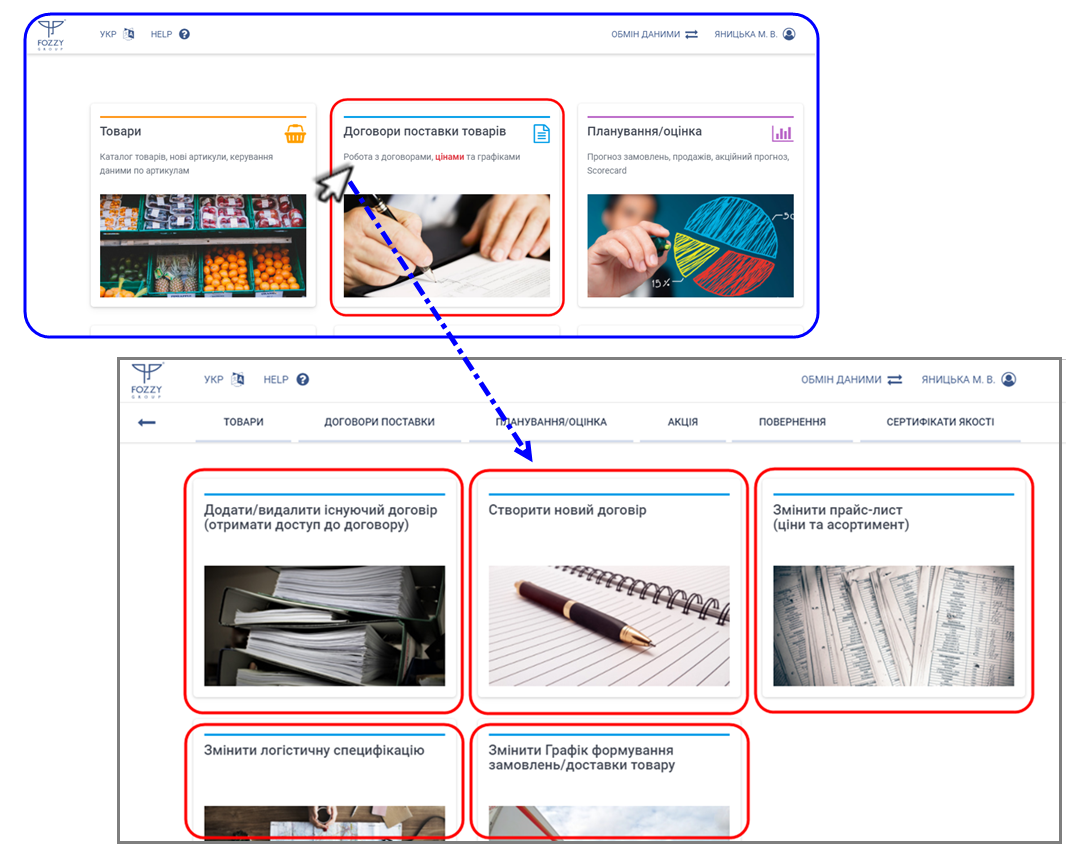
Малюнок 8.6 - Модуль "Договори поставки товарів"
3. Модуль "Планування/Оцінка" (Малюнок 8.2, Покажчик 7), який містить дані щодо прогнозу замовлень/продаж, у тому числі на артикули, які приймають участь у акції, а також дані по виконанню Вами замовлень у повному обсязі і згідно графіку (Малюнок 8.7).
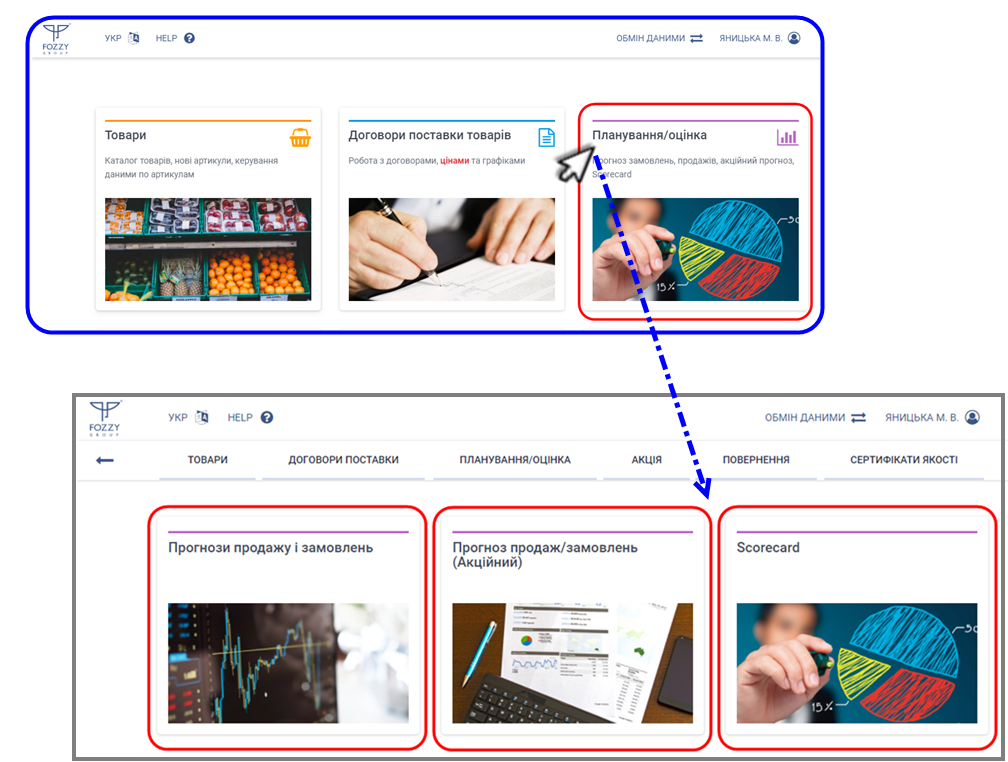
Малюнок 8.7 - Модуль "Планування/Оцінка"
4. Модуль "Акція" (Малюнок 8.2, Покажчик 8).
Примітка: процес на стадії розробки.
5. Модуль "Повернення" (Малюнок 8.2, Покажчик 9).
Примітка: процес на стадії розробки.
6. Модуль "Сертифікати якості" (Малюнок 8.2, Покажчик 10), який містить доступ до супровідних документів замовлення, а також до боргів (Малюнок 8.8).
Примітка: процес на стадії розробки.
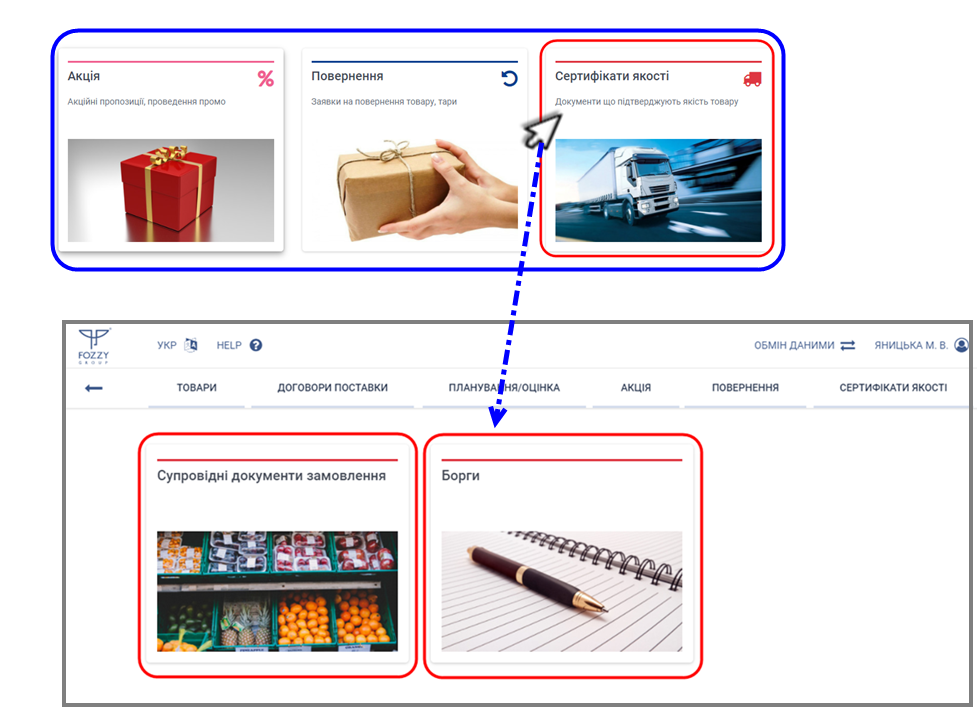
Малюнок 8.8 - Модуль "Сертифікати якості"

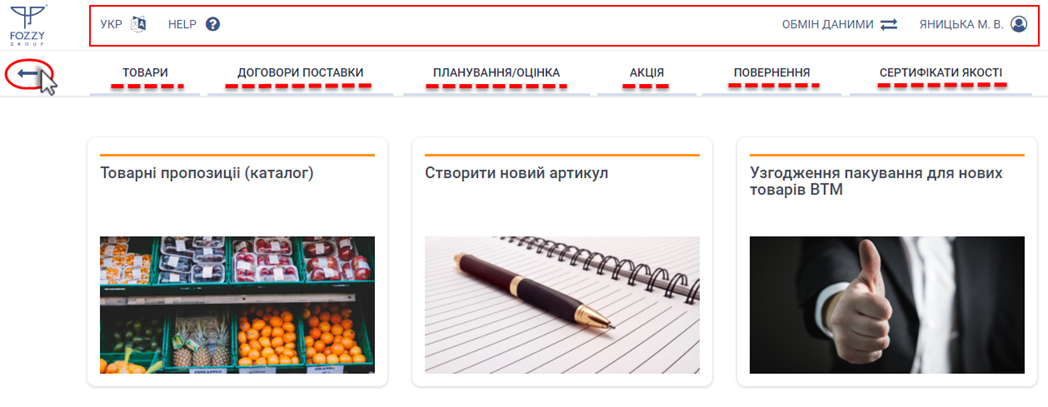
З метою зручності роботи достпна можливість переходу до будь-якого іншого модулю, не зважаючи на те з яким процесом Ви працюєте. Для цього реалізована панель меню у верхній частині робочої області, на якій віборажено всі доступні до вибору модулі, а також доступ до особистого кабінету, зміни мови сайту, можливість скористатися іенструкцією користувача (Малюнок 8.9).
Для того, щоб повернутися на один шаг назад (наприклад, Вам потрібно повернутися на Головну сторінку сайту), потрібно натиснути кнопку повернення (Малюглк 8.9):
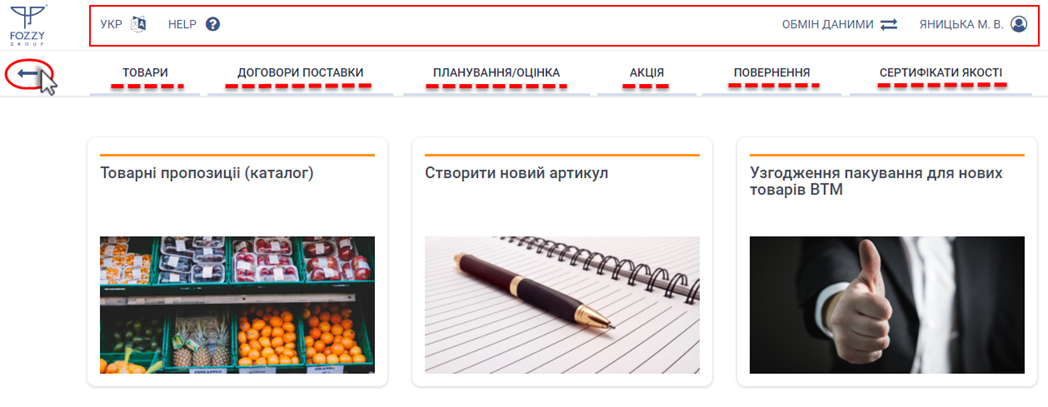
Малюнок 8.9 - Навігація по сайту